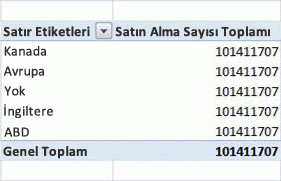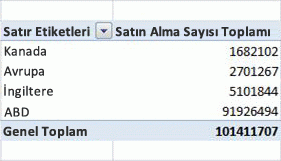PivotTable'lar geleneksel olarak OLAP küpleri ve tablolar arasında zaten zengin bağlantıları olan diğer karmaşık veri kaynakları kullanılarak oluşturulmuş. Ancak Excel'de birden çok tabloyu içeri aktarıp tablolar arasında kendi bağlantılarınızı oluşturabilirsiniz. Bu esneklik güçlü olsa da, birbiriyle ilgili olmayan verileri bir araya getirerek garip sonuçlar elde etmelerini de kolaylaştırır.
Hiç böyle bir PivotTable oluşturdunuz mu? Bölgeye göre satın almaların dökümünü oluşturmayı amaçladınız ve bu nedenle Değerler alanına bir satınalma tutarı alanı bıraktınız ve Sütun Etiketleri alanına bir satış bölgesi alanı bıraktınız . Ama sonuçlar yanlış.
Bunu nasıl düzeltebilirsiniz?
Sorun, PivotTable'a eklediğiniz alanların aynı çalışma kitabında olması, ancak her sütunu içeren tabloların birbiriyle ilgili olmamasıdır. Örneğin, her satış bölgesini listeleyen bir tablonuz ve tüm bölgeler için satın almaları listeleyen başka bir tablonuz olabilir. PivotTable'ı oluşturmak ve doğru sonuçları almak için iki tablo arasında bir ilişki oluşturmanız gerekir.
İlişkiyi oluşturduktan sonra PivotTable, satın almalar tablosundaki verileri bölgelerin listesiyle doğru bir şekilde birleştirir ve sonuçlar şöyle görünür:
Excel, Bunun gibi ilişki sorunlarını otomatik olarak algılamak ve düzeltmek için Microsoft Research (MSR) tarafından geliştirilen teknolojiyi içerir.
Otomatik Algılamayı Kullanma
Otomatik algılama, PivotTable içeren bir çalışma kitabına eklediğiniz yeni alanları denetler. Yeni alanın PivotTable'ın sütun ve satır üst bilgileriyle ilgisi yoksa, PivotTable'ın üst kısmındaki bildirim alanında bir ilişkinin gerekli olabileceğini bildiren bir ileti görüntülenir. Excel, olası ilişkileri bulmak için yeni verileri de analiz eder.
İletiyi yoksaymaya ve PivotTable ile çalışmaya devam edebilirsiniz; ancak Oluştur'a tıklarsanız algoritma çalışır ve verilerinizi analiz eder. Yeni verilerdeki değerlere, PivotTable'ın boyutuna ve karmaşıklığına ve önceden oluşturduğunuz ilişkilere bağlı olarak, bu işlem birkaç dakika kadar sürebilir.
İşlem iki aşamadan oluşur:
-
İlişkileri algılama. Analiz tamamlandığında önerilen ilişkilerin listesini gözden geçirebilirsiniz. İptal etmezseniz, Excel otomatik olarak ilişkileri oluşturmanın bir sonraki adımına geçer.
-
İlişkilerin oluşturulması. İlişkiler uygulandıktan sonra bir onay iletişim kutusu görüntülenir ve oluşturulan ilişkilerin listesini görmek için Ayrıntılar bağlantısına tıklayabilirsiniz.
Algılama işlemini iptal edebilirsiniz, ancak oluşturma işlemini iptal edemezsiniz.
MSR algoritması, modelinizdeki tabloları bağlamak için "mümkün olan en iyi" ilişki kümesini arar. Algoritma, sütun adlarını, sütun veri türlerini, sütunların içindeki değerleri ve PivotTable'lardaki sütunları dikkate alarak yeni veriler için tüm olası ilişkileri algılar.
Excel daha sonra iç buluşsal yöntemler tarafından belirlenen en yüksek 'kalite' puanına sahip ilişkiyi seçer. Daha fazla bilgi için bkz . İlişkilere Genel Bakış ve İlişkilerde Sorun Giderme.
Otomatik algılama size doğru sonuçları vermezse ilişkileri düzenleyebilir, silebilir veya el ile yenilerini oluşturabilirsiniz. Daha fazla bilgi için bkz. İki Tablo Arasında İlişki Oluşturma veya Diyagram Görünümünde ilişki oluşturma
Pivot Tablolarında Boş Satırlar (Bilinmeyen Üye)
PivotTable ilişkili veri tablolarını bir araya getirdiği için, herhangi bir tablo bir anahtarla veya eşleşen bir değerle ilişkilendirilemeyen veriler içeriyorsa, bu verilerin bir şekilde işlenmesi gerekir. Çok boyutlu veritabanlarında, eşleşmeyen verileri işlemenin yolu, eşleşen değeri olmayan tüm satırları Bilinmeyen üyeye atamaktır. PivotTable'da bilinmeyen üye boş bir başlık olarak gösterilir.
Örneğin, satışları mağazaya göre gruplandırması gereken bir Özet Tablo oluşturursanız, ancak satış tablosundaki bazı kayıtların listelenen bir mağaza adı yoksa, geçerli bir mağaza adı olmayan tüm kayıtlar birlikte gruplandırılır.
Boş satırlar elde ederseniz iki seçeneğiniz vardır. Birden çok tablo arasında ilişki zinciri oluşturarak çalışan bir tablo ilişkisi tanımlayabilir veya PivotTable'dan boş satırların oluşmasına neden olan alanları kaldırabilirsiniz.